В тази статия ще свържем телевизорите на LG с интернет. Вече имаме инструкции как да свържем телевизор към интернет чрез Wi-Fi мрежа на нашия уебсайт. Но ако нямате възможност да се свържете безжично, телевизорът ви няма Wi-Fi приемник или повече се доверявате на кабелната връзка, тогава без проблеми можете да свържете телевизора чрез мрежов кабел (LAN).
Всички LG телевизори, които поддържат функцията Smart TV, имат мрежов LAN конектор (за това, от което се нуждаете, можете да прочетете тук), в който просто трябва да свържем кабела от рутера, да направим някои настройки и интернет ще работи веднага. Можете също така да свържете телевизора към интернет без рутер, директно от доставчика. Но има някои нюанси, за които ще говорим по-долу.
Това ръководство е подходящо за всички модели Smart TV на LG. Освен това няма значение каква система Smart TV имате: стара, webOS или webOS 2.0. След като се свържете по кабел чрез рутер, можете не само да гледате видеоклипове в YouTube, онлайн филми или да разглеждате уебсайтове в браузър. Можете лесно да настроите DLNA сървър за вашия телевизор и да гледате филми, които са на твърдия диск на вашия компютър. И ако обикновено се наблюдават проблеми, когато гледате големи филми през Wi-Fi, тогава всичко работи добре по кабел.
Свързване на LG TV към интернет чрез рутер чрез кабел
Първо, трябва да свържем телевизора към рутер или модем. За целта вземете мрежов кабел, свържете единия край към рутера в LAN конектора:
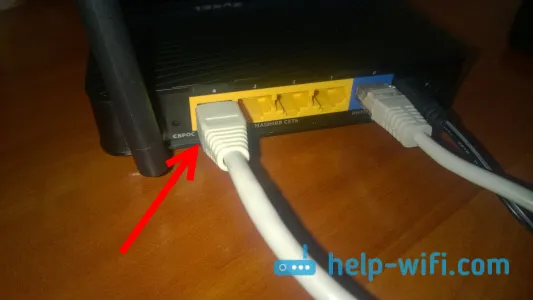
Другият край на кабела трябва да бъде свързан към телевизора в същия LNA конектор:
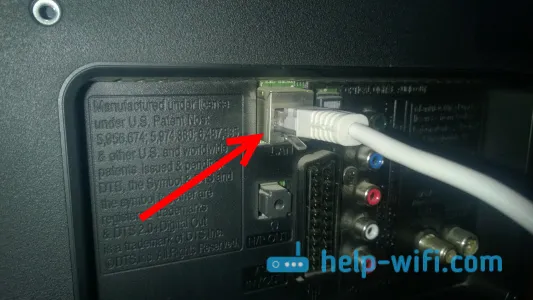
След това, на телевизора, отидете на Smart TV и изберете иконата за интернет връзка "Мрежа" . На телевизорите с новата Smart TV, изградена на webOS, мрежата е конфигурирана в настройките. Трябва да има раздел Мрежа. Ако имате възможност да ми изпратите снимка от интернет настройките в WebOS, ще съм много благодарен.
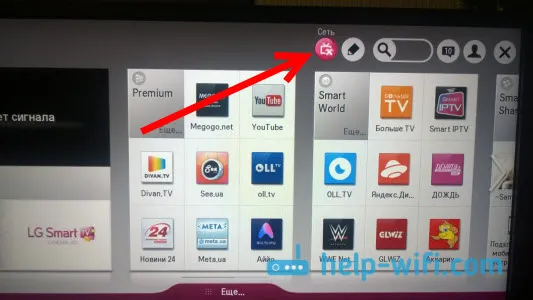
Изберете "Конфигуриране на връзка" .
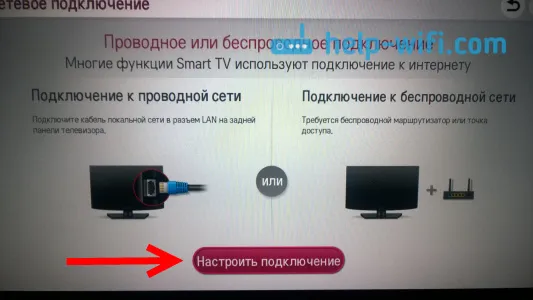
В следващия прозорец изберете "Кабелна мрежа" .
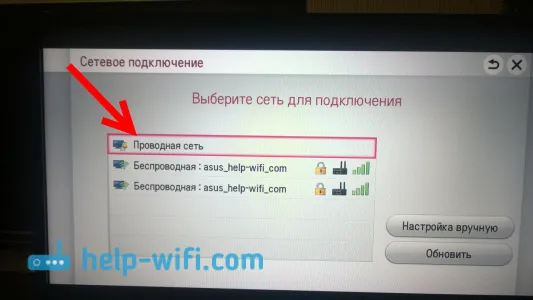
Телевизорът ще се свърже с интернет. Затворете прозореца, като кликнете върху „Готово“ .
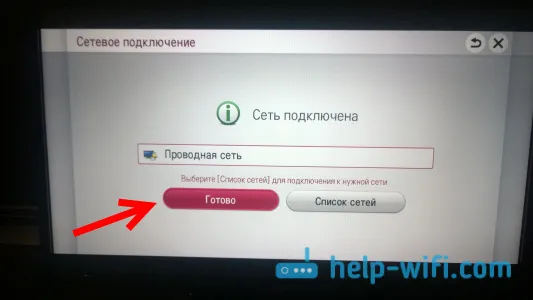
Ако телевизорът не се свърже към мрежата, тогава първо се уверете, че рутерът е включен и разпространява интернет. Рутерът трябва да бъде конфигуриран. Също така проверете връзката на кабела и опитайте да смените кабела, ако е възможно.
Свързване на телевизора към интернет без рутер
Трябва да вляза в същата кабелна връзка, но без да използвам рутер или модем. Когато имате кабел от интернет доставчик, положен във вашия апартамент, и ние веднага го свързваме към телевизора. В началото на статията написах за някои нюанси с такава връзка. Така че можете да свържете кабела от доставчика директно към LG TV, но Интернет ще работи само ако вашият доставчик използва технологията Dynamic IP (DHCP) или статичната IP връзка.
Факт е, че ако имате PPoE, L2TP или PPTP връзка, тогава без рутер, интернет на телевизора няма да работи. По причината телевизорът да не знае как да започне такава връзка. Е, ако вашият доставчик има динамична IP връзка, тогава просто свържете мрежовия кабел към телевизора и настройте мрежата, както показах по-горе.
Ако технологията на свързване е Static IP (което по принцип е рядкост), тогава по време на процеса на настройка на връзката можете ръчно да зададете IP и DNS адресите на LG TV. Достатъчно е да изберете "Ръчна настройка" по време на процеса на настройка .
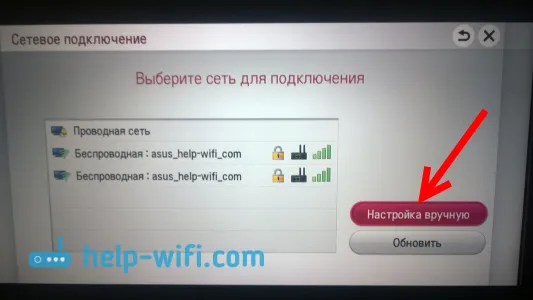
След това изберете кабелна мрежа, задайте необходимия IP, маска на подмрежата, шлюз и, ако е необходимо, DNS. И се свържете с мрежата. Ще трябва да зададете настройките ръчно по същия начин, ако се свържете чрез рутер, на който DHCP сървърът е деактивиран (автоматично разпределение на IP адреси).


